Eu sou um viciado em revistas. E hoje em dia tenho a tendência de ler muitas revistas no meu iPad, especialmente agora que posso conseguir a maioria dos meus periódicos favoritos (Men's Health, Entertainment Weekly, Wired, etc.) em forma de tablet.
Apenas um problema: Poucas aplicações de revistas permitem imprimir. Qual é o problema disso? Bem, suponha que você esteja folheando as páginas digitais do Bon Appetit e queira uma cópia impressa de uma das receitas? Ou você encontrou um projeto legal no Family Handyman e precisa de uma lista de compras para levar para a loja de ferragens? De minha parte, eu encontrei recentemente uma folha de cola dietética na saúde dos homens que eu queria ficar na geladeira.
Você tem a ideia: às vezes, você quer extrair uma página da revista, mas as revistas em tablets não são editáveis. E sem uma opção de impressão integrada, o que você pode fazer? Tire uma foto da tela?
Na verdade, sim, mais ou menos. A solução é bem simples: tire uma captura de tela da página que você deseja imprimir e imprima-a. Requer alguns passos extras, mas faz o trabalho.
Em um iPad, por exemplo, você pode fazer uma captura de tela de qualquer coisa pressionando o botão sleep / wake / power (ou seja, aquele no topo) e o botão Home ao mesmo tempo. Em seguida, mude para o aplicativo Fotos, abra a captura de tela e toque no botão Menu (o que aparece como uma seta saindo de uma caixa). Em seguida, toque em Imprimir e você está pronto para ir.
Bem, você é bom para ir se você tiver uma impressora compatível com AirPrint, ou você instalou uma solução alternativa como FingerPrint. Você também pode usar um aplicativo como o Bump para transferir rapidamente suas capturas de tela do seu iPad para o seu PC e, em seguida, imprimi-las da maneira que preferir. Pior, mande as imagens para você mesmo, depois imprima-as.
Para tirar uma captura de tela no seu Kindle Fire ou Kindle Fire HD, pressione os botões de energia e de volume simultaneamente - você deve ouvir um som de clique do obturador, igual ao do iPad. Você encontrará a imagem no aplicativo Imagens em uma pasta chamada, apropriadamente, Screenshots.
Em um Nook HD ou HD +, é um procedimento similar: pressione o botão Nook (o minúsculo 'n') e os botões de redução de volume simultaneamente, então segure-os por 2 segundos. Note que você realmente tem que acertar os dois exatamente ao mesmo tempo, caso contrário o tiro não vai demorar.
Da mesma forma, em qualquer tablet Android com Android 4.0 ou posterior, use os botões de energia e volume. Em seguida, inicie o aplicativo Galeria e toque em Capturas de tela. Você pode, então, aproveitar o aplicativo Google Cloud Print para imprimir sua (s) página (s) de revista.
Você encontrou uma maneira melhor de transformar uma página impressa digital em uma impressa fisicamente? Conte-me sobre isso nos comentários!





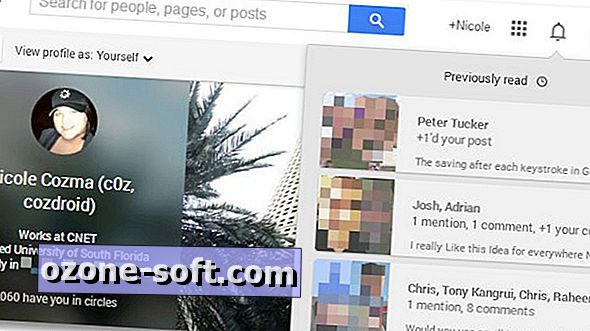







Deixe O Seu Comentário